- So ändern Sie den Namen und das Bild in Google Meet auf dem PC
- So ändern Sie den Namen und das Bild in Google Meet auf dem Smartphone
- Fazit
- Wie ändere ich mein Google Meet-Profilbild?
- Wie ändere ich meinen Namen in Gmail?
- Wie ändere ich meinen Namen bei Google Meet?
- Wie ändere ich meinen Namen und mein Foto bei Google?
- Wie füge ich meinem Google Meet-Profil ein Bild hinzu?
- Wie verwalte ich die Google Meet-Kontoeinstellungen?
- Wie ändere ich meinen Namen in meinem Google Meet-Profil?
- Wie ändere ich das Profilfoto meines Google-Kontos?
- Wie ändere ich den Namen im Google-Konto?
- Wie ändere ich meinen Namen beim Treffen?
- Wie ändere ich meinen Google Meet-Anzeigenamen?
- Wie verwende ich Google Meet mit einem Konto?
- Wie ändere ich meinen Google-Kontonamen auf einem Chromebook?
- Wie ändere ich den Namen meines Gmail-Kontos?
- Hat Google Meet Bild-in-Bild?
Google Meet ist die On-Go-Videokonferenz-App von Google. Seit der Sperrung in vielen Ländern nutzen viele Unternehmen und Unternehmen Google Meet für Videokonferenzen. Viele Schulen verwenden Google Meet auch für Online-Unterricht und Online-Meetings.
Um jedoch in solchen Szenarien professionell zu bleiben, muss Ihr Google-Kontoname mit Ihrer Schul-ID oder Ihrer Arbeits-ID übereinstimmen. Viele von uns verwenden immer noch alte Benutzernamen wie „Naught-akash556“ oder „drangonslayer69“ usw. Wenn Sie dieselben Benutzernamen in Ihren Google-, Klassen- oder Videokonferenzen verwenden, werden Sie mit Sicherheit einige Probleme haben.
Daher ist es wichtig, Namen und Bilder in Google Meet auf PC und Smartphones zu ändern, um professionell zu bleiben und sich nicht mit dummen Namen oder Profilbildern zu schämen. Das Ändern des Namens und Bildes in Google Meet ist einfach, da Sie Ihre Google-Kontodaten ändern müssen, und es wird auch in Ihrem Google Meet-Konto angezeigt.
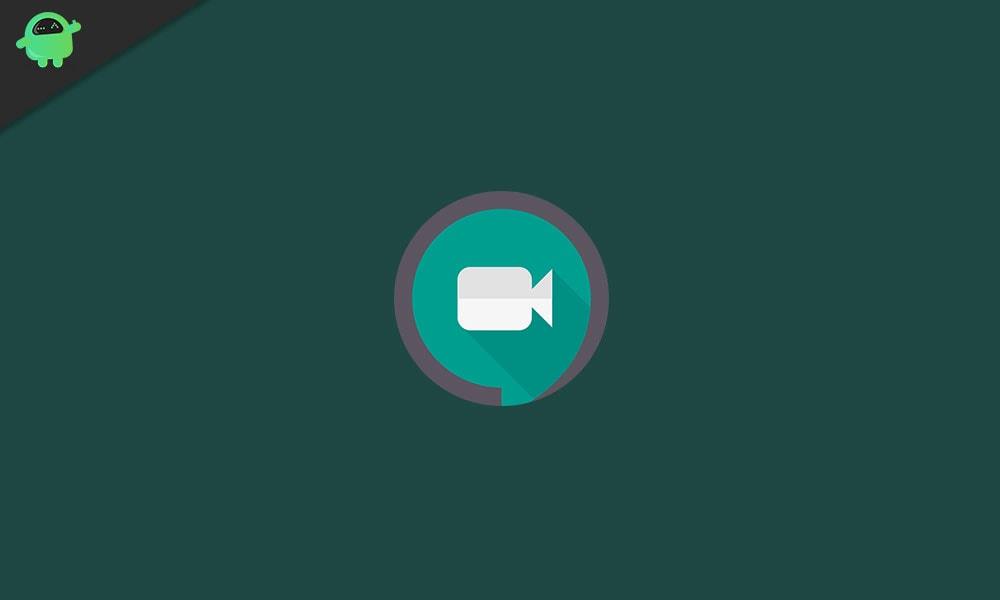
So ändern Sie den Namen und das Bild in Google Meet auf dem PC
Schritt 1:- Öffnen Sie einen Webbrowser, navigieren Sie https://meet.google.com/ und melden Sie sich dann bei Ihrem Konto an, wenn Sie dazu aufgefordert werden. Sie gelangen auf Ihre Google Meet-Startseite.
Schritt 2:- Klicken Sie auf das Symbol Ihrer Google-App in der zweiten rechten Ecke des oberen Bildschirms. Alle Google-Apps werden angezeigt.
Anzeige

Schritt 3:- Klicken Sie auf Ihr Kontosymbol, und dann werden die Google-Kontoeinstellungen angezeigt.

Schritt 4:- Klicken Sie auf das Symbol „Persönliche Informationen“ in der linken zweiten Spalte des oberen Bildschirms. Der Name, das Profil und andere Details werden angezeigt.
Anzeige

Schritt 4:- Klicken Sie auf Ihren Namen und bearbeiten Sie danach Ihren Namen. Tippen Sie auf diesem Bildschirm auf „Speichern“.
Schritt 5:- Jetzt können Sie zu den „Persönlichen Daten“ zurückkehren und auf Ihr Profilfoto klicken und Ihr Foto auf Webfotos auswählen, und Sie können Ihr Foto auswählen und Ihr Profil hochladen.Nachdem Sie das Profilbild hochgeladen haben, können Sie auf den Startbildschirm gehen und sehen, dass das Profil erfolgreich geändert wurde (in einem grünen Quadrat hervorgehoben), sodass Ihr Lehrer oder Insterektor Sie leicht identifizieren kann.
Anzeige
Das ist also der Prozess, dem Sie folgen können, um Ihr Profilbild und Ihren Namen auch in der Google Meet-Anwendung zu ändern, die wir im Webbrowser öffnen.
So ändern Sie den Namen und das Bild in Google Meet auf dem Smartphone
Schritt 1:- Starten Sie die mobile Google Meet-App auf Ihrem Android-Gerät. Jetzt gelangen Sie zu Ihrem Google Meet-Startbildschirm.
Schritt 2:- Tippen Sie auf das Symbol mit den drei Linien in der oberen linken Ecke des Bildschirms. Ein Google Mail-Konto wird angezeigt.
Anzeige
Schritt 3:- Tippen Sie auf das Dropdown-Menü und wenn Sie mehrere Konten auf Ihrem Telefon haben, wird es dort angezeigt. Sie müssen das Konto auswählen, in dem Sie den Namen ändern möchten. Google-Konto verwalten wird angezeigt.
Schritt 4:- Tippen Sie auf Ihr Google-Konto verwalten. Ihre Google-Kontoeinstellungen werden angezeigt.
Schritt 5:- Tippen Sie auf die Option Persönliche Informationen. Ein Namensprofil und andere Details werden angezeigt.
Schritt 6:- Tippen Sie auf Ihren Namen und bearbeiten Sie danach Ihren Namen. Tippen Sie auf diesem Bildschirm auf „Speichern“.
Schritt 7:- Jetzt können Sie zu den „Persönlichen Daten“ zurückkehren und auf Ihr Profilfoto tippen und Ihr Foto auf einem Foto aus der Galerie auswählen, und Sie können Ihr Foto auswählen.
Nachdem Sie das Profilbild hochgeladen haben, können Sie auf den Startbildschirm gehen und sehen, dass das Profil erfolgreich geändert wurde (in einem grünen Quadrat hervorgehoben), sodass Ihr Lehrer oder Insterektor Sie leicht identifizieren kann.
Fazit
Das Ändern Ihres Namens und Profilbilds in Google Meet ist dank des Google-Kontomanagers einfacher denn je. Sie sollten jedoch vermeiden, Namen zu oft zu ändern, da Google unser Konto einschränken könnte, wenn verdächtige Aktivitäten festgestellt werden.
In den meisten Fällen erfolgen die Änderungen Ihres Kontonamens und Profilbilds sofort. Es kann jedoch 24 bis 48 Stunden dauern, bis es auf mehreren anderen Plattformen, einschließlich Google Meet, angezeigt wird.Wenn Ihr aktualisierter Name also nicht sichtbar ist, geraten Sie nicht in Panik. Warten Sie ein bisschen, und es wird sich irgendwann zeigen.
FAQ
Wie ändere ich mein Google Meet-Profilbild?
Melden Sie sich mit Ihrem Google-Konto an. Klicken Sie oben rechts auf das Profilbild-Symbol. Wählen Sie Ihr Google-Konto verwalten unter Ihrem Konto aus. Klicken Sie in der linken Seitenleiste auf Persönliche Informationen, gefolgt von Name unter Ihrem Profil. Wenn Sie das Bild für Google Meet ändern möchten, klicken Sie auf das Symbol neben Foto und fügen Sie ein Bild hinzu.
Wie ändere ich meinen Namen in Gmail?
Um Ihren Namen in Google Mail zu ändern, öffnen Sie einfach Google Mail in einem neuen Browser-Tab, klicken Sie oben rechts auf Ihr Profilsymbol und wählen Sie dann „Ihr Google-Konto verwalten“. Wählen Sie dort auf der linken Seite die Menüoption „Persönliche Daten“. Hier sehen Sie nun Ihre ‚Basisinfo‘, die Ihren Namen enthält.
Wie ändere ich meinen Namen bei Google Meet?
Hier ist Ihre Schritt-für-Schritt-Anleitung zum Ändern des Namens bei Google Meet: Schritt 1: Gehen Sie zunächst mit dem Browser auf Ihre Google-Kontoseite und melden Sie sich bei Ihrem Konto an. Schritt 2: Nachdem Sie sich angemeldet haben, klicken Sie auf die Registerkarte Persönliche Informationen, die vertikal in der Menüleiste auf der linken Seite Ihres Bildschirms verfügbar ist.
Wie ändere ich meinen Namen und mein Foto bei Google?
Tippen Sie auf Ihr Google-Konto verwalten. Sie werden zum Einstellungsbildschirm des Google-Kontos weitergeleitet. Tippen Sie auf die Registerkarte Persönliche Daten. Tippen Sie auf Name oder Foto, um sie zu ändern. Öffnen Sie alternativ den Browser auf Ihrem Telefon und besuchen Sie myaccount.google.com. Tippen Sie auf Persönliche Daten.
Wie füge ich meinem Google Meet-Profil ein Bild hinzu?
Klicken Sie in der linken Seitenleiste auf Persönliche Informationen, gefolgt von Name unter Ihrem Profil. Wenn Sie das Bild für Google Meet ändern möchten, klicken Sie auf das Symbol neben Foto und fügen Sie ein Bild hinzu. Geben Sie Ihr …
Wie verwalte ich die Google Meet-Kontoeinstellungen?
Es gibt viele Möglichkeiten, die Seite mit den Google-Kontoeinstellungen von Ihrem Laptop aus zu erreichen. Öffnen Sie die Google Meet-Website in Ihrem Browser. Melden Sie sich mit Ihrem Google-Konto an.Klicken Sie oben rechts auf das Profilbild-Symbol. Wählen Sie Ihr Google-Konto verwalten unter Ihrem Konto aus.
Wie ändere ich meinen Namen in meinem Google Meet-Profil?
Ihr Google Meet-Konto ist mit Ihrem Google-Konto verknüpft. Sie müssen also den Namen (und das Profilbild) direkt in Ihrem Google-Konto ändern. Dies ändert deinen Namen und dein Bild in allen anderen Google-Diensten wie Google Drive, Google Fotos, Gmail usw.
Wie ändere ich das Profilfoto meines Google-Kontos?
Ihre Google-Kontoeinstellungen werden geöffnet. Klicken Sie auf der Einstellungsseite „Startseite“ auf Ihr Profilfoto-Symbol. Das Dialogfeld zum Ändern des Profilfotos wird geöffnet. Sie können entweder ein Foto von Ihrem Computer oder von den Fotos in Ihrem Google-Konto hochladen (dazu gehören Fotos in Ihrem Drive oder auf anderen Fotos in anderen Google-Produkten).
Wie ändere ich den Namen im Google-Konto?
Klicken Sie nun oben rechts auf Ihr Profilbild. Wählen Sie im folgenden Menü „Ihr Google-Konto verwalten“. Wählen Sie nun auf der linken Registerkarte „Persönliche Daten“. Sie können jetzt Ihren Namen in Ihrem Google-Konto ändern.
Wie ändere ich meinen Namen beim Treffen?
Sofern Sie kein Schul- oder Arbeitskonto verwenden, können Sie Ihren Namen in den Einstellungen Ihres Google-Kontos https://myaccount.google.com/ ändern, und Meet wählt ihn automatisch aus Ihrem Google-Konto als Martin Gehrke sys aus. Unser automatisiertes System analysiert die Antworten, um diejenige auszuwählen, die die Frage am wahrscheinlichsten beantwortet.
Wie ändere ich meinen Google Meet-Anzeigenamen?
Rufen Sie Ihre Kontoseite bei Google auf und melden Sie sich an. Wählen Sie Persönliche Daten aus. Geben Sie einen neuen Vor- oder Nachnamen ein. Klicken Sie auf Speichern. Ihr Google Meet-Anzeigename ist derselbe wie Ihr Google-Konto, daher ist der Vorgang derselbe wie das Ändern Ihres Google-Kontonamens.
Wie verwende ich Google Meet mit einem Konto?
Wenn Sie Google Meet mit einem Konto verwenden, verwenden Sie ein Google-Konto. Sie können Ihr persönliches Konto oder ein Google Apps-Konto verwenden. Wenn Sie an einem Google Meet-Meeting teilnehmen, müssen Sie sich mit einem Namen anmelden.Wenn Sie angemeldet sind, wird Ihr Name automatisch ausgefüllt und es ist derselbe, den Sie für ein Google-Konto festgelegt haben.
Wie ändere ich meinen Google-Kontonamen auf einem Chromebook?
Führen Sie die folgenden Schritte aus, um Ihren Google-Kontonamen auf einem Chromebook zu ändern: Öffnen Sie Google Chrome. Klicken Sie auf Ihr Profilbild in der oberen rechten Ecke Ihres Browsers. Suchen Sie im Dropdown-Menü nach „Einstellungen“ und klicken Sie darauf. Dies öffnet ein neues Fenster. Wählen Sie im neuen Fenster die Schaltfläche „Google-Konto verwalten“.
Wie ändere ich den Namen meines Gmail-Kontos?
So ändern Sie Ihren Namen. 1 Öffnen Sie auf Ihrem Computer Gmail. 2 Klicken Sie oben rechts auf Einstellungen Alle Einstellungen anzeigen . 3 Klicken Sie auf die Registerkarte Konten und Import oder Konten. 4 Klicken Sie unter „Senden als“ auf „Informationen bearbeiten“. 5 Geben Sie den Namen ein, der beim Senden von Nachrichten angezeigt werden soll. 6 Klicken Sie unten auf Änderungen speichern.
Hat Google Meet Bild-in-Bild?
Google Meet hat standardmäßig kein Bild-in-Bild. Es kann den Hintergrund gut verwischen, aber es gibt keine Möglichkeit, ein Video in eine Ecke des Bildschirms zu verschieben. Dazu benötigen Sie eine Erweiterung namens MeetInOne. MeetInOne ist für Chrome und Safari verfügbar. Es hat auch eine eigenständige macOS-App mit einer Windows 10-App in Arbeit.
